AutoCAD是一款家喻戶曉的設(shè)計(jì)軟件,主要用于二維繪圖、詳細(xì)繪制、設(shè)計(jì)文檔和基本三維設(shè)計(jì)等,相信用過CAD的人有時(shí)候會(huì)遇到這樣一個(gè)蛋疼情況,打開一份圖紙,操作了N多步驟,卻突然CAD出現(xiàn)致命錯(cuò)誤,或者斷電什么的,cad忘記保存怎么辦?下面小編帶來autocad沒保存找回的方法,有興趣的朋友一起來看看吧。
autocad沒保存找回的方法:
隨便打開一份CAD圖紙或者空白圖紙也可以,輸入“op”快捷鍵點(diǎn)回車,會(huì)跳出“選項(xiàng)”工具欄

在跳出的“選項(xiàng)”工具欄上方點(diǎn)擊“文件”這一例

在跳出的選項(xiàng)這一列上找到“自動(dòng)保存文件位置”并且展開,就可以看到自動(dòng)保存的目錄了
此時(shí)你雙擊該目錄可以修改自動(dòng)保存目錄哦
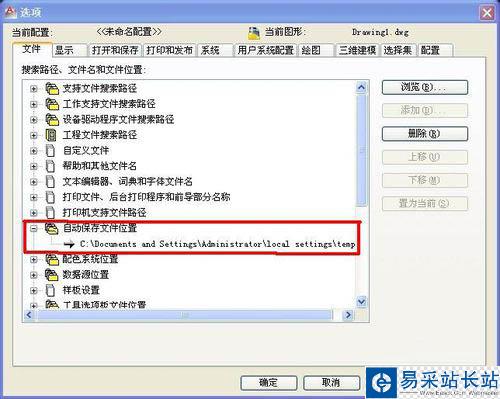
下面有兩個(gè)方法可以找到自動(dòng)保存的文件,先說第一個(gè)最簡單的方法,第二個(gè)方法請(qǐng)見“方法/步驟2”
打開開始菜單欄,點(diǎn)擊下面的“運(yùn)行”按鈕

在跳出的運(yùn)行窗口上輸入剛剛第三步找到的目錄地址,然后點(diǎn)擊“確定”或回車,此時(shí)就會(huì)打開剛剛你所找到的自動(dòng)保存目錄
或者你直接把目錄鏈接輸入任意一個(gè)文件夾上方地址欄處(如圖),然后點(diǎn)擊“轉(zhuǎn)到”或者直接回車同樣可以打開你所需要的目錄
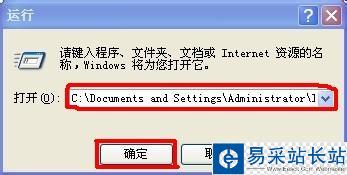
在目錄里面直接拉到底部,找到如果所示的文件,文件名稱還和原來的大體一樣,只是格式不一樣,這時(shí)候你只要把文件后綴格式修改成“dwg”格式就可以了,如圖所示,變成CAD能打開的圖形了吧。
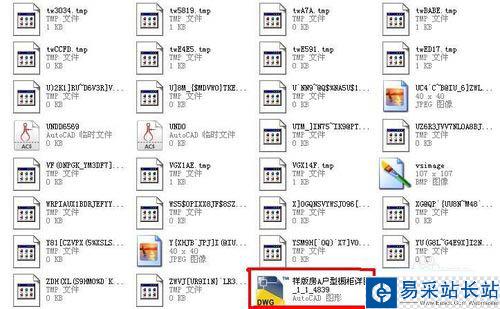
好了,雙擊打開吧,這時(shí)候肯定覺得很萬幸吧!一般CAD10分鐘會(huì)自動(dòng)保存一次,當(dāng)然也可以自己設(shè)定自動(dòng)保存時(shí)間,所以最會(huì)的情況是你10鐘內(nèi)的操作沒有保存進(jìn)去,那也總比從頭到尾都沒保存的強(qiáng)的吧!
步驟2
此步驟主要是在你不輸自動(dòng)保存目錄地址的時(shí)候怎么找回,前幾步怎么找到自動(dòng)保存目錄就不說了,“方法/步驟1”有詳解
新聞熱點(diǎn)
疑難解答
圖片精選